linux云服务器搭建网站,Linux云服务器部署前后端分离项目全攻略,从搭建到上线一步到位
- 综合资讯
- 2025-03-30 14:17:34
- 2
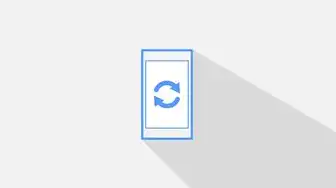
Linux云服务器搭建网站全攻略,涵盖前后端分离项目部署,从基础搭建到项目上线,提供一站式解决方案。...
linux云服务器搭建网站全攻略,涵盖前后端分离项目部署,从基础搭建到项目上线,提供一站式解决方案。
随着互联网技术的不断发展,前后端分离已经成为现代Web开发的主流模式,本文将详细讲解如何在Linux云服务器上搭建一个前后端分离的项目,包括环境搭建、代码部署、域名解析等步骤,帮助读者轻松实现项目上线。
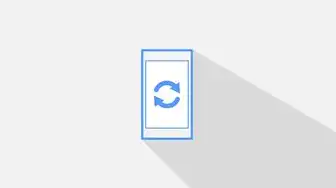
图片来源于网络,如有侵权联系删除
准备工作
-
云服务器:选择一家可靠的云服务提供商,如阿里云、腾讯云等,购买一台Linux云服务器。
-
域名:购买一个适合自己项目的域名,并在域名服务商处解析到云服务器IP地址。
-
软件环境:
- 操作系统:CentOS 7
- 服务器软件:Nginx、MySQL、Node.js、Git
- 开发工具:Node.js、npm、Git
环境搭建
-
安装Nginx
sudo yum install nginx -y
安装完成后,可以通过访问
http://你的云服务器IP查看Nginx默认页面。 -
安装MySQL
sudo yum install mysql-server -y sudo systemctl start mysqld sudo systemctl enable mysqld
安装完成后,初始化MySQL数据库,设置root密码。
sudo mysql_secure_installation
根据提示设置root密码、删除匿名用户、禁止root用户远程登录等。
-
安装Node.js和npm
curl -sL https://rpm.nodesource.com/setup_14.x | sudo bash - sudo yum install -y nodejs
安装完成后,检查Node.js和npm版本。
node -v npm -v
-
安装Git
sudo yum install git -y
安装完成后,检查Git版本。
git --version
项目部署

图片来源于网络,如有侵权联系删除
-
克隆项目
cd /var/www git clone https://github.com/你的GitHub仓库地址.git cd 你的项目名
-
安装项目依赖
npm install
-
配置Nginx
在
/etc/nginx/sites-available/目录下创建一个新的配置文件,your_project.conf。server { listen 80; server_name 你的域名; root /var/www/你的项目名; location / { proxy_pass http://localhost:3000; proxy_http_version 1.1; proxy_set_header Upgrade $http_upgrade; proxy_set_header Connection 'upgrade'; proxy_set_header Host $host; proxy_cache_bypass $http_upgrade; } location /api/ { proxy_pass http://localhost:3000/api/; proxy_http_version 1.1; proxy_set_header Upgrade $http_upgrade; proxy_set_header Connection 'upgrade'; proxy_set_header Host $host; proxy_cache_bypass $http_upgrade; } }将配置文件链接到
/etc/nginx/sites-enabled/目录。sudo ln -s /etc/nginx/sites-available/your_project.conf /etc/nginx/sites-enabled/
重启Nginx服务。
sudo systemctl restart nginx
-
启动项目
在项目根目录下,启动Node.js服务。
npm start
域名解析
-
登录域名服务商的控制台。
-
在域名解析管理页面,添加一条A记录,记录值为你的云服务器IP地址。
-
等待解析生效,通常需要几分钟。
通过以上步骤,你已经在Linux云服务器上成功搭建了一个前后端分离的项目,你可以访问你的域名,查看项目是否正常运行,在实际开发过程中,你可能需要根据项目需求调整配置,优化性能,希望本文能对你有所帮助。
本文链接:https://www.zhitaoyun.cn/1948365.html

发表评论